請啟用 Autodesk Connector for ArcGIS,以從 ArcGIS Online 和/或 Enterprise 資料集加入資料圖層。
使用 ESRI 使用者憑證,便可以連接至任何您具有使用權限的 ArcGIS 線上資料集,並可將資料圖層直接加入至 AutoCAD Map 3D 圖面作為規劃圖徵。
- 按一下

 。
。
在登入頁面中,使用 ESRI Online 或 Enterprise 憑證登入。
- 在 Autodesk Connector for ArcGIS 視窗中,導覽至您的關注區域。
- 在搜尋方塊中輸入位置名稱、地址或關注的點。也可以輸入經度和緯度座標。
- 使用滑鼠來平移和縮放,或使用縮放工具 (+/- 按鈕),即可進一步細化搜尋範圍。
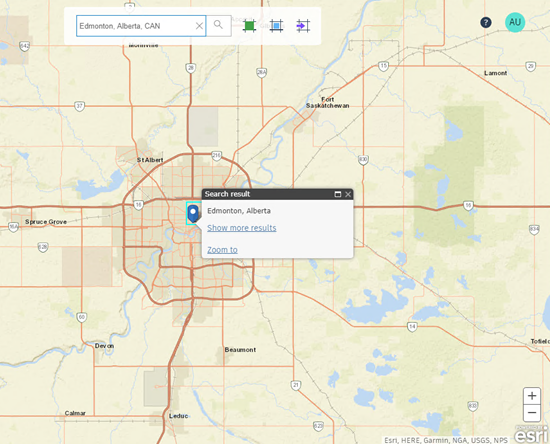
- 請使用以下其中一種方法,選取關注的區域:
- 按一下
 選取目前的地圖實際範圍。
註: 這是預設的選取方法。
選取目前的地圖實際範圍。
註: 這是預設的選取方法。 - 按一下
 ,即可在地圖上繪製矩形的關注區域。
,即可在地圖上繪製矩形的關注區域。
- 按一下
 ,即可從 SHP 檔案匯入多邊形的關注區域。
,即可從 SHP 檔案匯入多邊形的關注區域。
繪製或匯入的關注區域會顯示為一個封閉的區塊。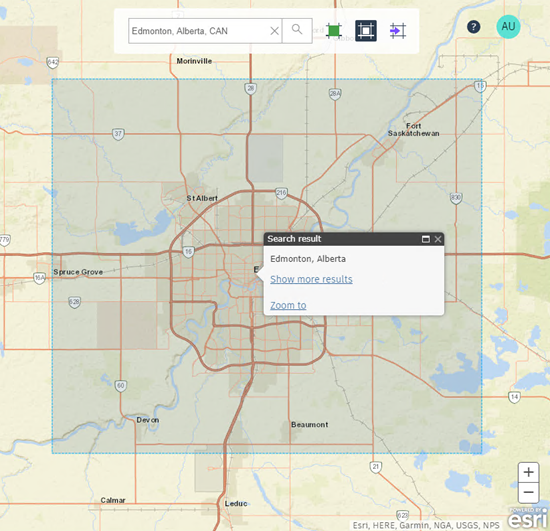
- 按一下
- 使用「公開」、「我的內容」、「我的群組」和「組織」等篩選條件,即可瀏覽所選關注區域的可用資料集。
請參閱「ArcGIS 線上說明」,以了解如何尋找與使用您的 ArcGIS 線上內容。
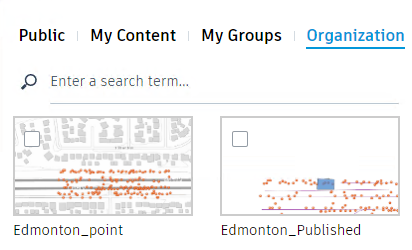 註: 如果您沒有看到任何可用的資料集,請嘗試從您的關注區域拉遠。
註: 如果您沒有看到任何可用的資料集,請嘗試從您的關注區域拉遠。 - 選取想要使用的資料集。
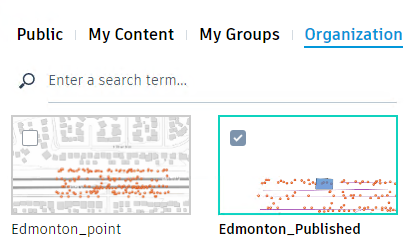
- 在所選各資料集的「圖層」頁籤中,選取要加入至 Map 3D 圖面的資料圖層。
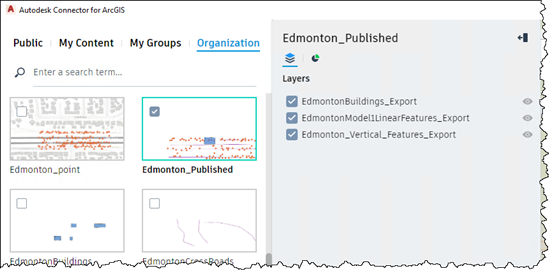
- 按一下「加入至我的設計專案」。
ArcGIS 資料圖層隨即會加入至 Map 3D 圖面。